Comment désactiver certaines extensions Chrome pour des sites Web spécifiques
Divers / / February 17, 2022
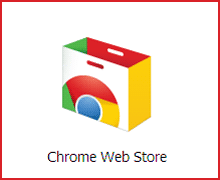
Les extensions sont ce qui donne aux navigateurs leur convivialité et les transforme en « chambres de compensation » à guichet unique pour tout ce que nous faisons sur le Web. Mais les modules complémentaires et les extensions de navigateur sont livrés avec des bagages. Ils extraient quelque chose de la mémoire de l'ordinateur et contribuent également à l'encombrement visuel.
Lorsque votre mémoire est limitée et que l'espace du navigateur est si important, vous devez vraiment gérer toutes les extensions que vous avez chargées sur le navigateur. Dieu sait, nous ne pouvons pas nous passer d'eux.
Nous avions jeté un coup d'œil Le contexte, une super petite super-extension qui nous a aidés regrouper intelligemment nos extensions en groupes et activez-les ou désactivez-les selon leur utilité. Eh bien, jetons maintenant un coup d'œil à une autre extension appelée (quoi d'autre) Automatisation des extensions qui agit de manière plus intuitive en activant ou en désactivant des extensions pour des sites Web spécifiés.
Les deux avantages distincts de l'utilisation de l'automatisation des extensions
Extension Automation empêche les autres extensions de s'exécuter en arrière-plan et de consommer de la mémoire. Mais lorsque vous arrivez sur un site Web où vous avez besoin qu'une certaine extension soit active, Extension Automation l'active automatiquement, afin que ladite extension puisse fonctionner comme prévu sur le site spécifique site Internet.
En fonction, Extension automation est un utilitaire très simple. Mais les avantages qu'il vous procure sont assez évidents. L'autre rôle direct d'Extension Automation est qu'il réduit votre encombrement visuel en supprimant les extensions actuellement inutiles et les cacher jusqu'à ce qu'elles doivent être activées sur un particulier site Internet.
Configuration pour l'automatisation
Après l'avoir installé, vous devez passer un certain temps à le configurer. Comme vous pouvez le voir dans l'écran ci-dessous, Extension Automation répertorie toutes vos extensions installées. Tout ce que vous avez à faire est de choisir activer, puis de choisir la paire extension-site Web pour que l'automatisation entre en action.
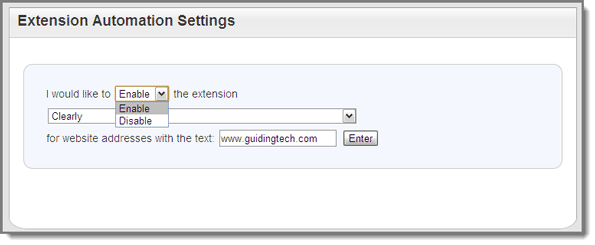
Par exemple, vous voudrez peut-être lire nos articles avec Clairement, le module complémentaire Evernote qui facilite la lisibilité et les enregistre également dans Evernote pour plus navigation Web productive. Alternativement, vous pouvez désactiver une extension pour un site Web spécifique où c'est plus un obstacle. J'utilise une extension appelée HoverZoom, qui est une excellente extension mais qui devient irritante sur certains sites où je ne veux pas qu'elle agrandisse les images lorsque ma souris les survole. Je peux le désactiver pour ces sites Web particuliers.
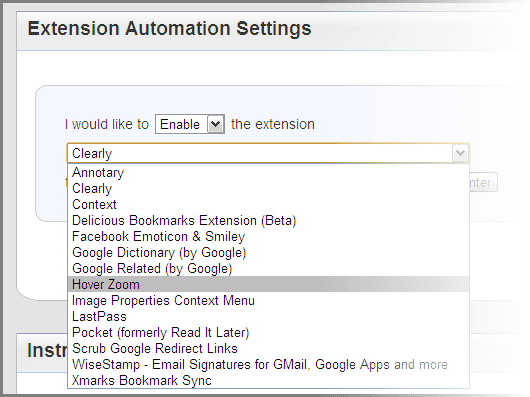
L'avantage d'Extension Automation est que vous pouvez non seulement utiliser des adresses Web, mais également des mots-clés pour surveiller l'automatisation d'une extension. Extension Automation activera automatiquement les extensions choisies pour les mots-clés spécifiés. L'outil de navigation garde des "onglets" sur tous vos onglets ouverts. Si vous souhaitez basculer entre l'activation et la désactivation d'une extension à la volée, cliquez sur l'icône de cette extension.
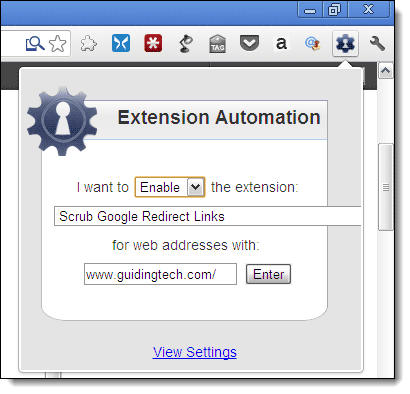
Conclusion
Les avantages immédiats sont de meilleures performances, si vous avez trop d'onglets ouverts. Cela n'est parfois pas mesurable directement, mais ce que vous pourrez apprécier davantage, c'est l'encombrement visuel réduit. Essayez Extension Automation et dites-nous si cela pourrait vous apporter ces deux avantages directs.
Dernière mise à jour le 03 février 2022
L'article ci-dessus peut contenir des liens d'affiliation qui aident à soutenir Guiding Tech. Cependant, cela n'affecte pas notre intégrité éditoriale. Le contenu reste impartial et authentique.



